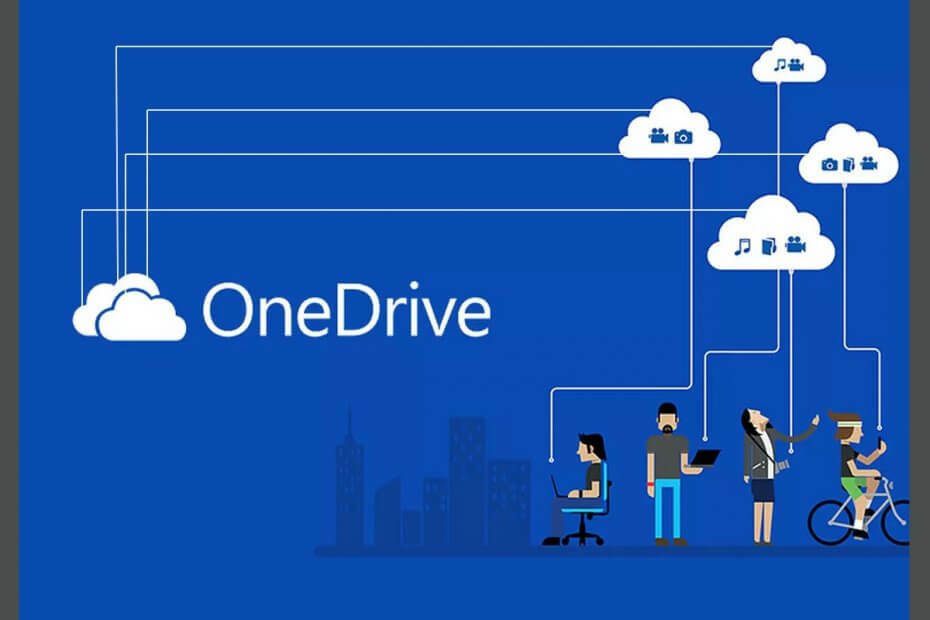
Это программное обеспечение будет поддерживать ваши драйверы в рабочем состоянии, тем самым защищая вас от распространенных компьютерных ошибок и сбоев оборудования. Проверьте все свои драйверы сейчас за 3 простых шага:
- Скачать DriverFix (проверенный файл загрузки).
- Нажмите Начать сканирование найти все проблемные драйверы.
- Нажмите Обновите драйверы чтобы получить новые версии и избежать сбоев в работе системы.
- DriverFix был загружен 0 читатели в этом месяце.
Ошибки синхронизации OneDrive могут возникать по нескольким причинам. Хотя Microsoft предлагает встроенный инструмент восстановления с OneDrive для бизнеса, он может не исправить все ошибки. Одна из таких ошибок - это ошибка при попытке синхронизировать эту библиотеку документов.
Несколько пользователей сообщили об аналогичных ошибках в Сообщество Microsoft форум также:
Привет, я получаю эту ошибку при попытке синхронизировать мою библиотеку OneDrive для бизнеса - и я понятия не имею, почему.
Если вас тоже беспокоит эта ошибка, то эта статья вам нужна. В этом руководстве мы перечислили несколько советов по устранению неполадок, которые помогут вам решить проблемы с синхронизацией с OneDrive для бизнеса.
Как исправить ошибку синхронизации библиотеки документов в OneDrive?
1. Обновите клиент OneDrive
1.1 Обновление с Office 365
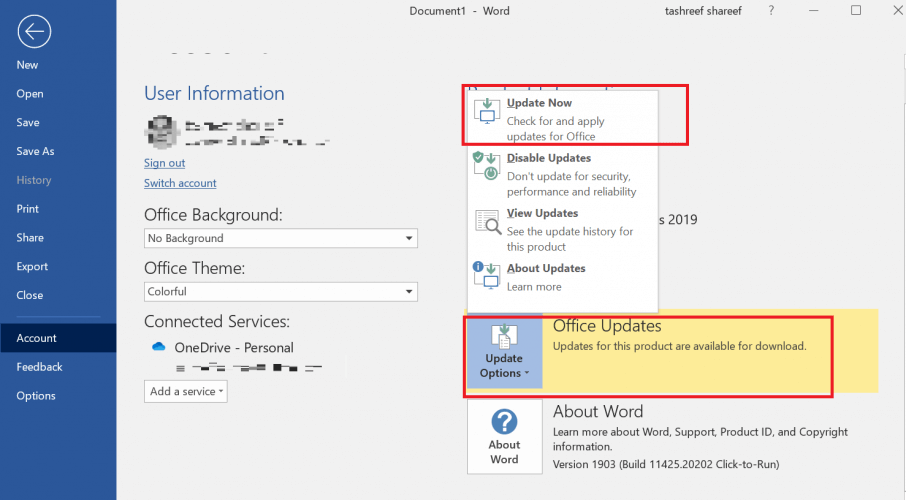
- Запустить любой Microsoft Office приложение нравится MS Word
- Нажмите на Файл и выберите Счет
- Под Обновления Office, щелкнуть Параметры обновления.
- Выбирать Обновить сейчас
- Подождите, пока обновления Microsoft Office загрузятся и установятся
- Запустите OneDrive и проверьте, есть ли улучшения.
1.2 Обновить автономный установщик
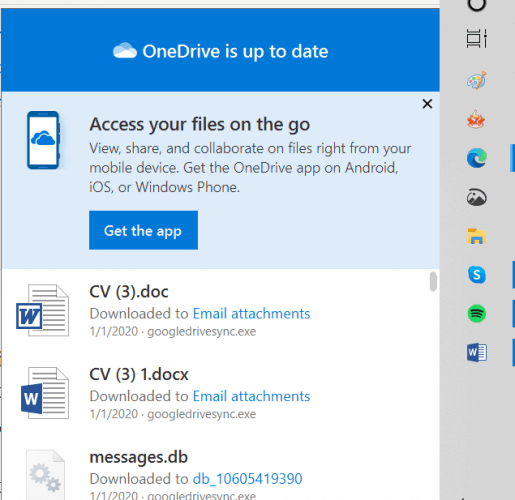
Если вы установили автономный установщик, возможно, вам придется установить обновления вручную:
- Нажми на Один диск значок на панели задач
- Щелкните значок стрелки, чтобы отобразить скрытые значки
- В верхней части панели проверьте, доступны ли обновления.
- Загрузите и установите обновления, если они есть.
- Если это говорит OneDrive обновлен, пропустить шаг
После установки обновления перезагрузите компьютер перед перезапуском клиента OneDrive.
2. Очистить кеш OneDrive
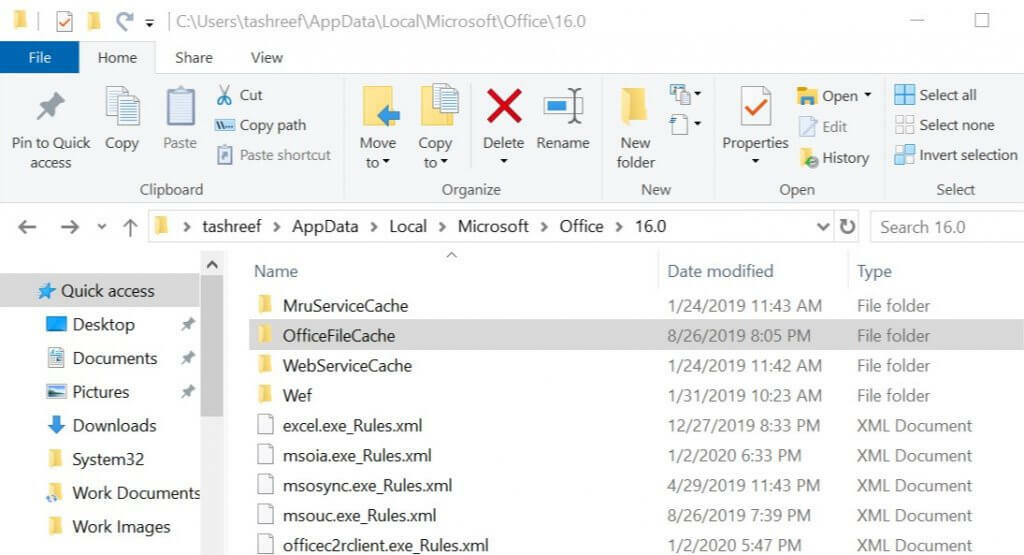
Примечание: Эти шаги предназначены для пользователей OneDrive для бизнеса. Мы не тестировали его с клиентским клиентом OneDrive.
- Убедитесь, что у вас есть резервная копия несинхронизированных файлов на Один диск папка
- Щелкните значок маленькой стрелки на панели задач, чтобы отобразить скрытые значки.
- Щелкните правой кнопкой мыши на Один диск и выберите Приостановить синхронизацию
- Еще раз щелкните правой кнопкой мыши значок OneDrive и выберите Закройте OneDrive
- Откройте диспетчер задач и закройте все процессы Microsoft Office.
- Откройте проводник и перейдите в следующее место:
C: UserstashreefAppDataLocalMicrosoftOffice - Теперь нажмите на пронумерованную папку, в которой указана офисная версия.
- Затем откройте OfficeFileCache папка
- Удалите все файлы в папке OfficeFileCache.
- Не удаляйте саму папку, а только файлы внутри
- Закройте проводник, откройте клиент OneDrive и проверьте наличие улучшений.
3. Сбросить клиент OneDrive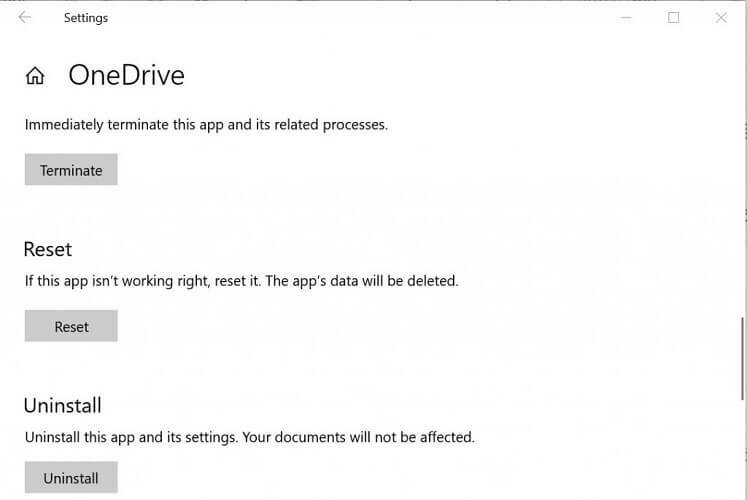
- Нажмите на Начинать и выберите Настройки
- Перейти к Приложения> Приложенияи особенности
- Искать OneDrive
- Нажмите на Один диск а затем нажмите на Передовой
- Прокрутите вниз и нажмите Сброс настроек
- Нажмите Сброс настроек еще раз, чтобы подтвердить действие
- В качестве альтернативы вы также можете сбросить Один диск запустив команду
- Нажмите Клавиша Windows + R открыть Запустить
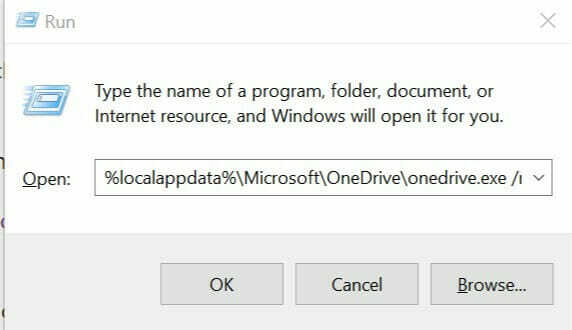
- Введите следующую команду и нажмите Enter:
% localappdata% MicrosoftOneDriveonedrive.exe / сброс - Откройте OneDrive и проверьте наличие улучшений.
Если у вас возникли проблемы с открытием приложения "Настройки", прочтите эту статью, чтобы решить эту проблему.
В Произошла ошибка при попытке синхронизировать эту библиотеку документов. Проблема может возникнуть из-за устаревшей версии OneDrive или из-за плохого кеша. Внимательно следуйте инструкциям в этой статье, чтобы быстро устранить проблему с синхронизацией OneDrive.
Вы также сталкивались с этой ошибкой OneDrive? Расскажите нам, как вам удалось это исправить, в разделе комментариев ниже.
РОДСТВЕННЫЕ ИСТОРИИ, КОТОРЫЕ ВАМ МОЖЕТ ПОНРАВИТСЯ:
- ИСПРАВИТЬ: файл открыт из-за другой ошибки программы в OneDrive
- Устраните проблемы с синхронизацией OneDrive с помощью этих 4 быстрых методов
- Поставщик облачных файлов не выполняет ошибку в OneDrive


